通常Windows7系统只有一个用户账户的,由于工作需求,大家在电脑当中创建多个账户,不同的账户就显示不同全新与单独桌面。如果创建的用户账户太多了,那么怎么进行删除?关于此
通常Windows7系统只有一个用户账户的,由于工作需求,大家在电脑当中创建多个账户,不同的账户就显示不同全新与单独桌面。如果创建的用户账户太多了,那么怎么进行删除?关于此疑问,下面来说说具体方法步骤。
推荐:win7系统
1、单击开始菜单,运行控制面板。
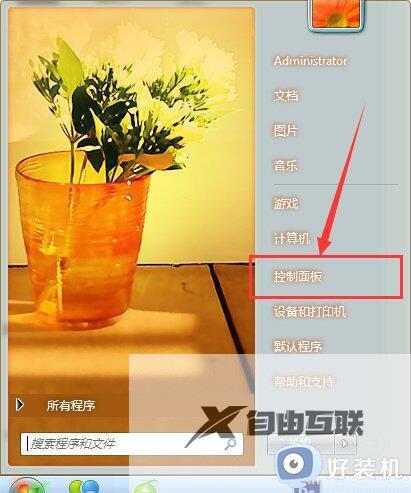
2、单击添加或删除客户账户。
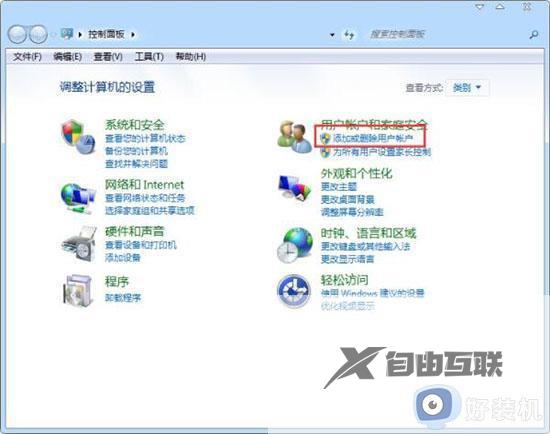
3、在弹出的界面中单击要删除的客户。
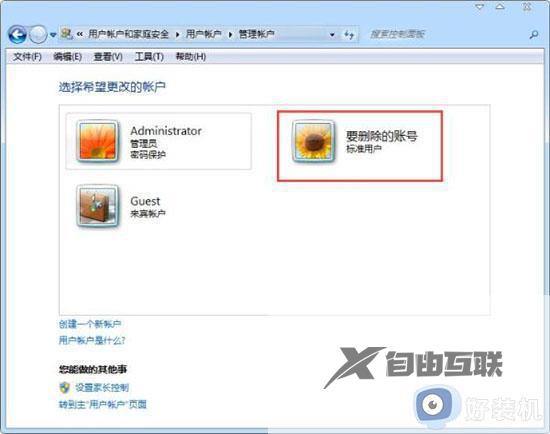
4、单击删除账户。
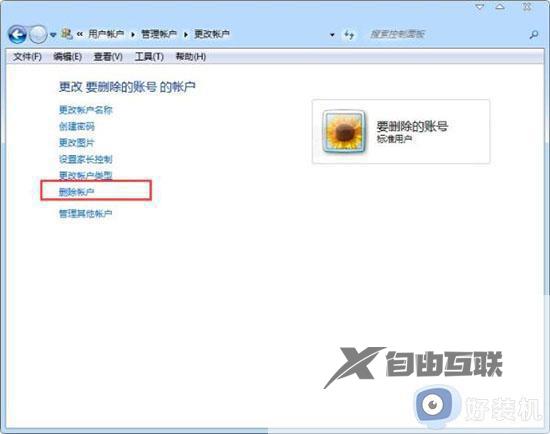
5、选择是否保留客户的文件。
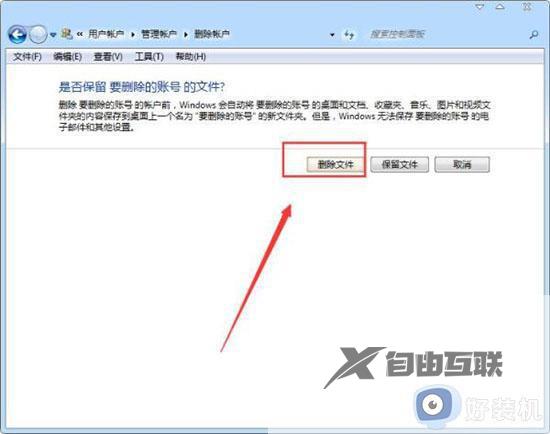
6、单击删除账户完成删除操作。
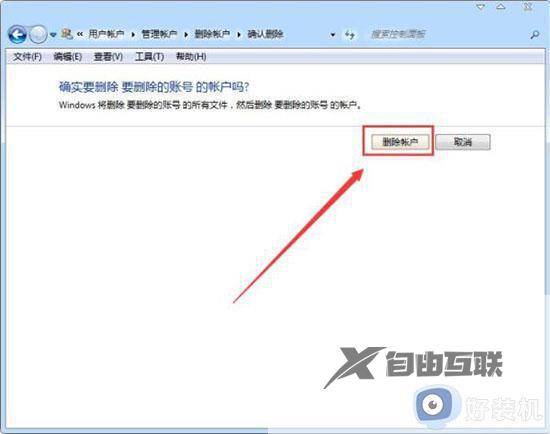
本文教程介绍win7删除多余用户的方法,创建太多账户会影响正常使用,不方便管理,所以大家可以将平时不要的用户账户删掉。
